WordPressでのプラグインのインストール方法
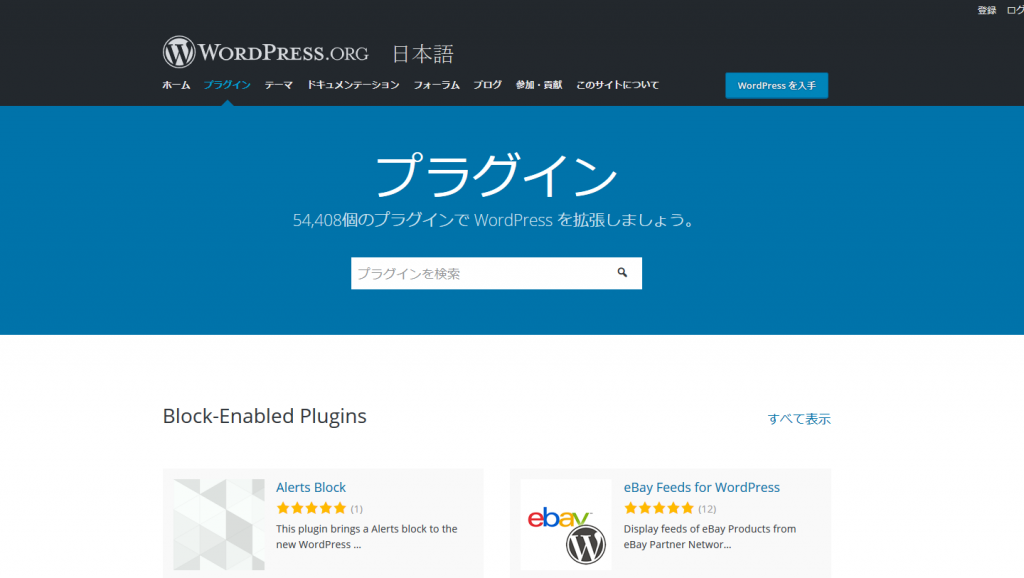
WordPressでブログやホームページ作成の強い味方はやはりプラグインです。
WordPressにはない機能を追加できます、例えばお問い合せのフォームが作りたいとか、SEO対策をもっと強くしたいとかそういうときに使用するのがプラグインです。
そのプラグインの2通りのインストール方法を紹介します。
管理画面からプラグインを検索してインストールする方法
①管理画面 ⇒ プラグイン ⇒ 新規追加
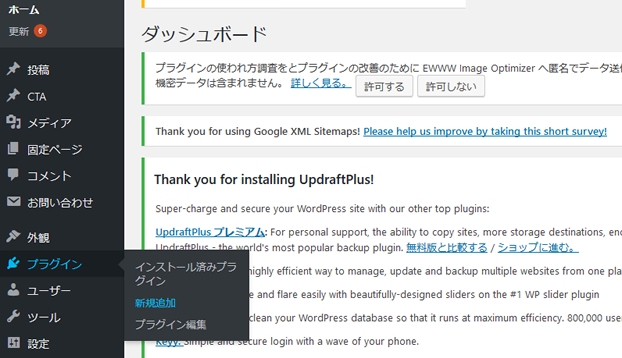
②下記画像の右側「プラグインの検索」の所にインストールしたいプラグイン名を入力します。
③インストールしたいプラグインが表示されたら、「今すぐインストール」をクリックします。
④「今すぐインストール」 ⇒ 「有効」になるのでクリックします。
これでインストールは完了です。
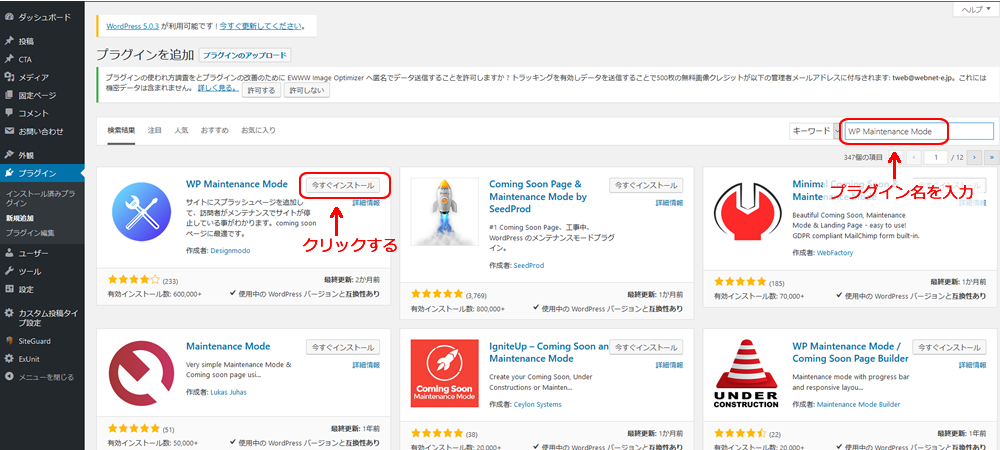

⑤インストールしたプラグインの設定を行ってプラグインが使えるようになります。
⑥インストールしたプラグインの設定は、管理画面 ⇒ 設定 ⇒ プラグイン名クリックで設定画面が表示されます。
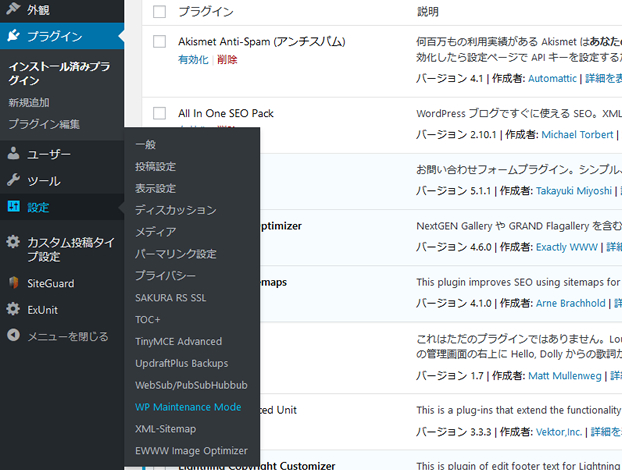
ダウンロードしておいたプラグインをインストールする方法
この方法を行う前に、使用したいプラグインをダウンロードしておく必要があります。
WordPressの公式サイトのプラグインで表示されるプラグインや、web制作会社や個人サイトなどで有償、無償で公開されているプラグインもあります。
使用したいプラグインをダウンロードする際にはZIP形式でダウンロードしたものをそのままアップロードしますので注意してください。
①管理画面 ⇒ プラグイン ⇒ 新規追加
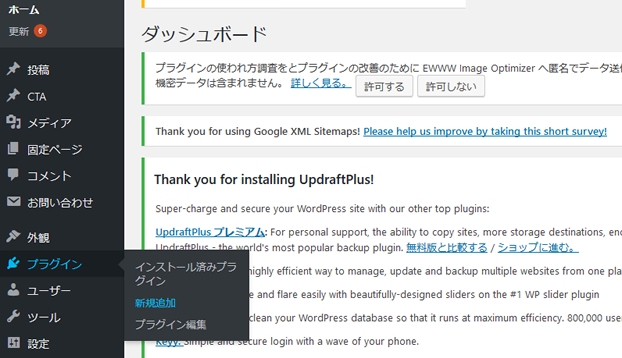
②開いた画面のプラグインを追加の横にある「プラグインのアップロード」をクリックします。
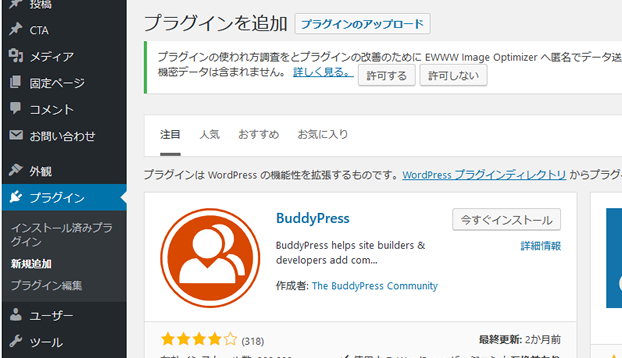
③下記のような画面になります、参照をクリックします。
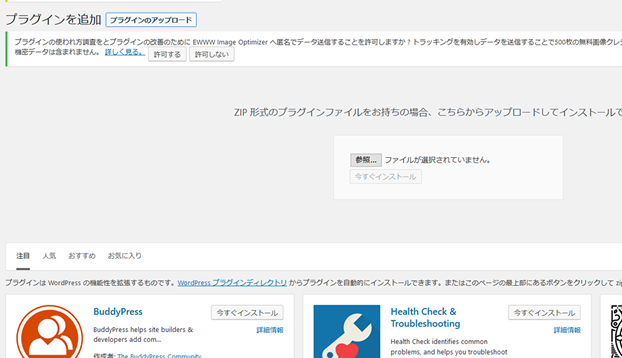
④ファイルのアップロードという別画面が表示されます。
⑤前もってダウンロードしておいたファイルの保存先ファイルを開き、アップロードしたいファイルを選び開くをクリックします。
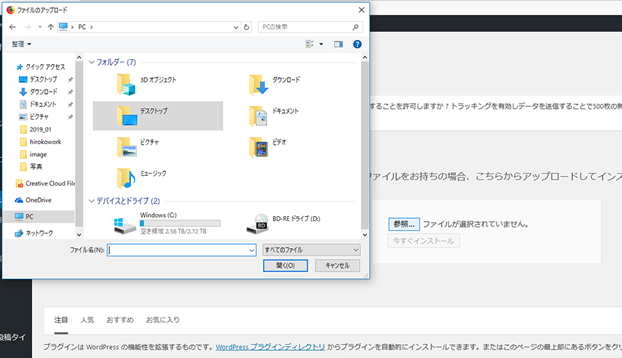
⑥下記のような画面になります、「今すぐインストール」をクリックします。
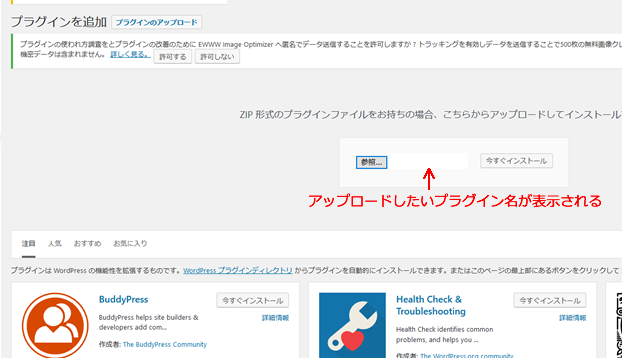
⑦下記のような画面になります、「プラグインを有効化」をクリックします。
⑧これでプラグインのアップロードは終わりました。
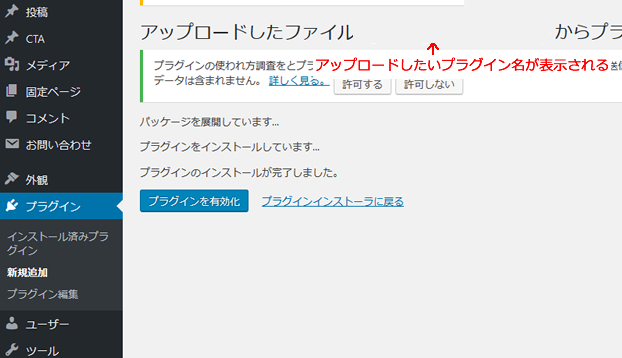
⑨インストールしたプラグインの設定を行ってプラグインが使えるようになります。
⑩インストールしたプラグインの設定は、管理画面 ⇒ 設定 ⇒ プラグイン名クリックで設定画面が表示されます。
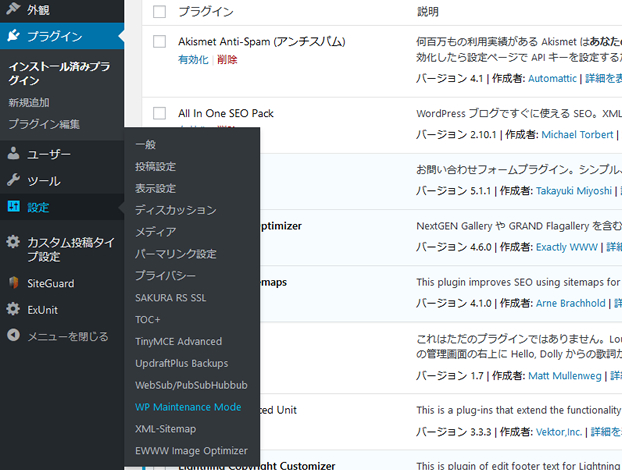
このブログで紹介しているプラグインの一覧
私自身このブログにインストールして使用しているプラグインもいくつかあります、すでにブログで紹介しているものもあります。
随時他のプラグインについても紹介していきたいです。
これからプラグインをインストールしたい方参考にしてみてください。
①目次作成プラグイン「Table of Contents Plus」について
②wordpressで作成中にメンテナンス表示させるプラグイン
④ブログの人気記事を表示させるプラグイン「WordPress Popular Posts」について


